AppData文件夹太大C盘满了怎么解决?在电脑操作中,用户发现AppData文件夹太大了,占用了C盘很多的空间,导致C盘满了,不清楚要怎么操作才能解决?接下来小编给大家介绍最简单的解决方法,解决后释放更多C盘空间。
具体解决方法如下:
方法一:将AppData文件夹移动到D盘或其他盘
1. 按下键盘“Win+R”打开运行,输入“regedit”并回车打开注册表。
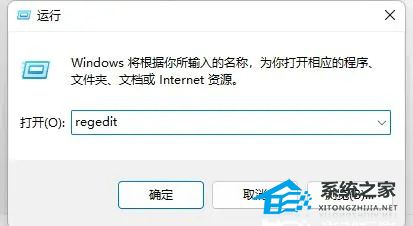
2. 打开后,定位到“计算机\HKEY_CURRENT_USER\Software\Microsoft\Windows\CurrentVersion\Explorer\Shell Folders”位置。
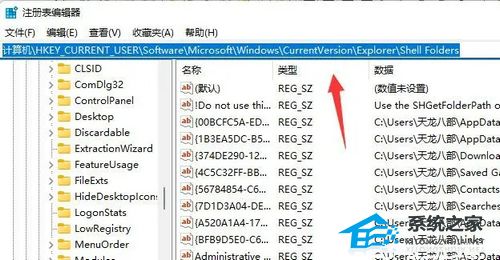
3. 双击打开其中的“AppData”,将数值数据更改为我们想要移动到的D盘位置。
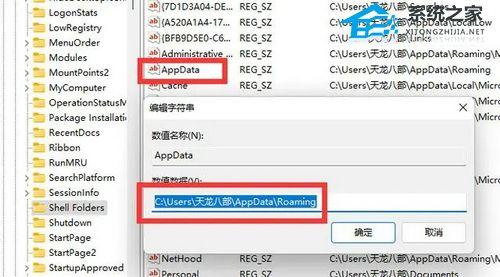
4. 再来到“HKEY_CURRENT_USER\Software\Microsoft\Windows\CurrentVersion\Explorer\User Shell Folders”位置,同样修改AppData文件夹路径。
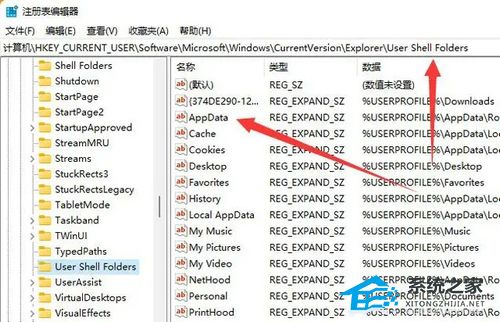
5. 修改完成后,只需要来到C盘,将AppData文件夹剪切粘贴到之前设置的D盘位置就可以了。
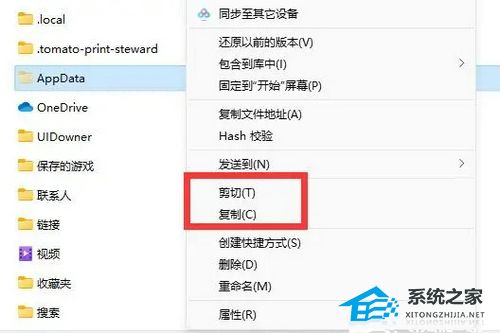
方法二:删除AppData文件夹内无用的部分
1. 首先是“C:\Users\Administrator\AppData\Local”下的“temp”文件夹。
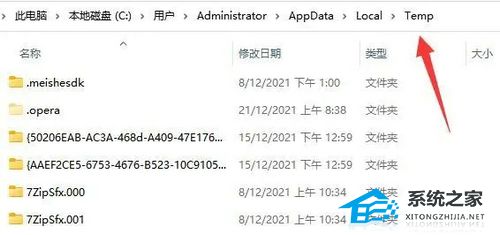
2. 这里存放各种临时文件,只要现在不在使用,就可以将它删除。
3. 还有“C:\Users\Administrator\AppData\Local\Microsoft\Windows”下的“history”文件夹。
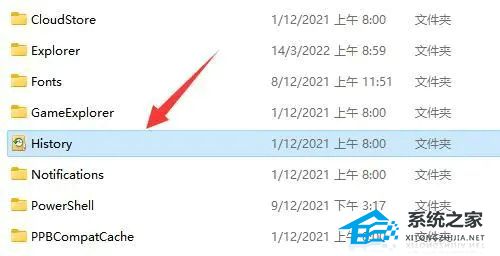
4. 这里保存的是历史记录,一般来说也没什么用,可以将它删除。
如果以上方法操作后还没有达到理想的清理状态,那么可以考虑重装一个纯净版系统。
推荐下载:Win10纯净安装版下载合集
以上就是系统之家小编为你带来的关于“AppData文件夹太大C盘满了怎么办?”的全部内容了,希望可以解决你的问题,感谢您的阅读,更多精彩内容请关注系统之家官网。

 时间 2024-03-31 16:43:00
时间 2024-03-31 16:43:00 作者 shenlihong
作者 shenlihong 来源
来源 





